CAD怎样做圆角标注?
溜溜自学 室内设计 2022-04-11 浏览:2209
大家好,我是小溜,在CAD中大家经常都用听到CAD标注。那其实在CAD中进行标注也是比较常见的工作,CAD标注有文字标注,数值标注等一些标注的方式,下面要来说的就是在CAD怎样做圆角标注的方法。
想要更深入的了解“CAD”可以点击免费试听溜溜自学网课程>>
工具/软件
电脑型号:联想(Lenovo)天逸510S; 系统版本:Windows7; 软件版本:迅捷CAD
方法/步骤
第1步
在点击左上方中文件选项中的“打开”按钮。
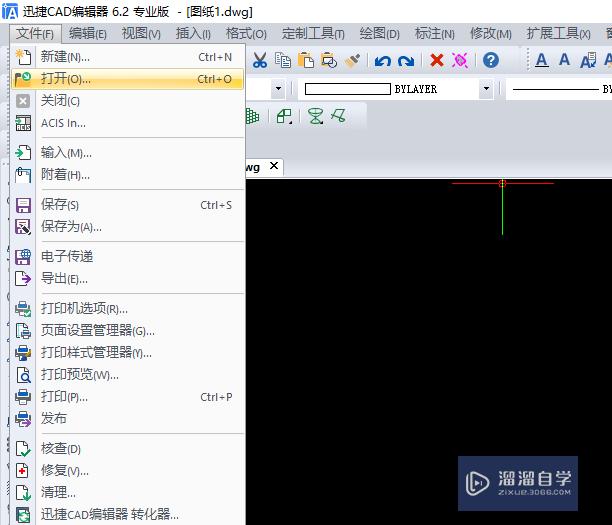
第2步
就会在界面中弹出一个对话框,在此对话框中打开需要进行进行标注的CAD图纸文件。
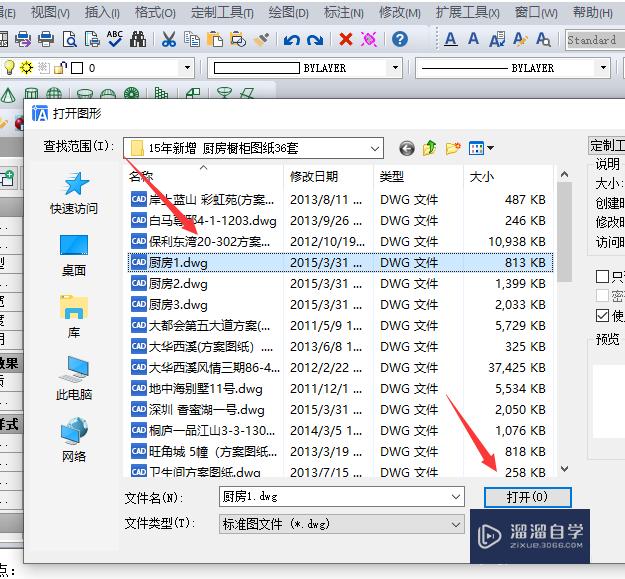
第3步
在所进行打开的图纸文件里面,我们找到我们所需要进行标注的圆角图形。之后在界面上方找到标注窗口,在其下拉框内我们用鼠标去点选半径命令。
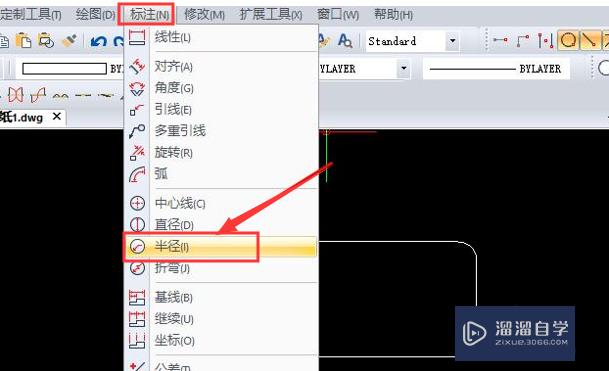
第4步
当然你也可以在命令中输入指令,之后点击键盘上的空格键。然后跟着下面命令中的指令一步步进行操作。
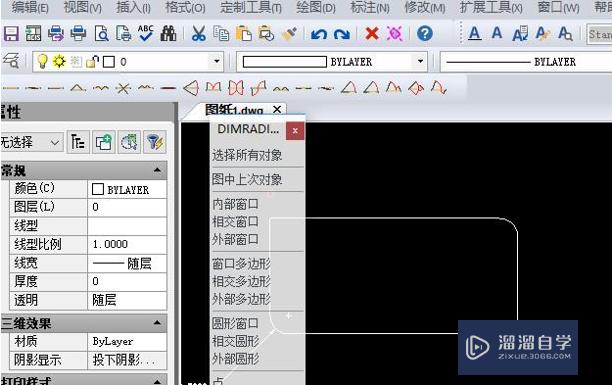
第5步
接下来,选取弧或者圆,这里我们选定需要进行标注的圆角。根据命令行出现的指示指定尺寸线的位置即可。
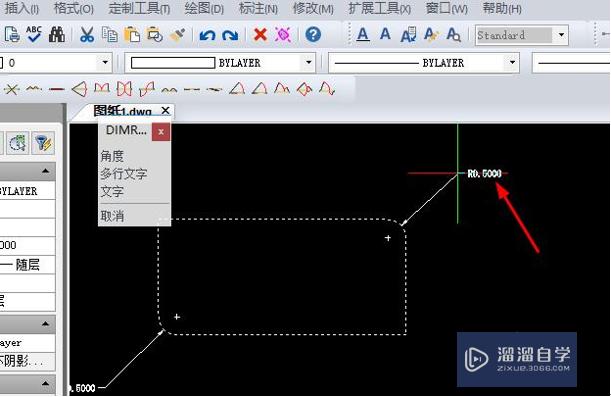
温馨提示
好了,以上就是“CAD怎样做圆角标注?”这篇文章全部内容了,小编已经全部分享给大家了,还不会的小伙伴们多看几次哦!最后,希望小编今天分享的文章能帮助到各位小伙伴,喜欢的朋友记得点赞或者转发哦!
相关文章
距结束 06 天 07 : 03 : 05
距结束 01 天 19 : 03 : 05
首页









